
Sadržaj:
- Autor John Day [email protected].
- Public 2024-01-30 09:32.
- Zadnja promjena 2025-01-23 14:47.

Ovaj se projekt nadovezuje na prethodni projekt fotoaparata za digitalnu sliku, a mi pravimo kameru s vremenskim odmakom koristeći ploču ESP32-CAM. Sve se slike uzastopno spremaju na microSD karticu, a ploča nakon uslikanja ide u stanje mirovanja radi uštede energije. Ovo je zgodno ako ga napajate iz baterije.
Gornji videozapis pokriva sve što trebate znati, a također objašnjava i kako je skica sastavljena.
Korak 1: Skupite dijelove

ESP32-CAM ploča već sadrži modul kamere i utor za microSD karticu koji su nam potrebni za ovu skicu. Osim toga, za učitavanje skice trebat će vam microSD kartica, izvor napajanja od 5 V, kao i USB u serijski pretvarač.
Korak 2: Ožičite ploču


ESP32-CAM ploča nema ugrađeni USB priključak pa morate upotrijebiti vanjski USB u serijski pretvarač za učitavanje skice. Možete koristiti gore prikazane spojeve ožičenja, ali provjerite je li USB -serijski pretvarač spojen u načinu 3.3V.
Preporučuje se korištenje vanjskog napajanja od 5 V za napajanje ploče, osobito ako koristite FTDI razbojnu ploču. Za vanjsko napajanje od 5 V, jednostavna USB razvodna ploča bit će sasvim u redu. Postignut je određeni uspjeh u napajanju ploče izravno s ploče za isključivanje CP2102, tako da to možete prvo isprobati. Ploča također ima pin za napajanje od 3,3V ako je potrebno.
Kratkospojnik je potreban za postavljanje ploče u način preuzimanja. Kad sve povežete, uključite ploču, otvorite serijski terminal (Alati-> Serijski monitor) s brzinom prijenosa od 115, 200 i pritisnite tipku za poništavanje. Trebali biste dobiti izlaz kako je prikazano na slici, a to će pokazati da sve radi kako se očekuje.
Korak 3: Preuzmite Sketch & Format SD Card


Skicu preuzmite pomoću sljedeće veze:
Skica zahtijeva da se microSD kartica formatira u formatu datoteke FAT32 koji je obično zadani datotečni sustav. U prozorima to možete učiniti tako da desnom tipkom miša kliknete microSD karticu, odaberete format, zatim ispravne postavke i pritisnete start. Nakon što to učinite, umetnite microSD karticu u ploču ESP32-CAM.
Korak 4: Prenesite i testirajte




Uključite ploču u načinu rada za prijenos skica i pritisnite gumb za prijenos. Pričekajte da se završi. Kada završite, uklonite kratkospojnik za podizanje sustava i pritisnite gumb za resetiranje. Ploča će snimiti sliku, spremiti je na microSD karticu i otići na spavanje. Serijski terminal će vam dati status ploče zajedno sa svim greškama ili upozorenjima. Pričekajte da protekne dovoljno vremena i ploča će se ponovno probuditi kako bi ponovila ciklus.
Drugi posljednji redak u funkciji setup () navodi vremenski odmak i to možete ažurirati promjenom direktive predprocesora koja se nalazi pri vrhu skice. Slike će biti spremljene na microSD karticu i mogu se koristiti po potrebi.
Korak 5: Ispišite kućište




Kućište uvelike pomaže pri snimanju stabilnih slika, a pronašao sam lijepo kućište koje odlično funkcionira za ovu gradnju.
Veza na 3D model:
Možete dodati microUSB probojnu ploču za napajanje ESP32-CAM ploče, ali budući da sam sa sobom imala samo jednu ploču, odlučila sam lemiti žice na 5V i uzemljenje i upotrijebiti vanjsku prekidnu ploču. Stražnja je maska okrenuta kako bi to podržala. 3D model također sadrži nekoliko postolja koja omogućuju svestranu montažu.
Korak 6: Podijelite svoje video zapise s ubrzanim protokom vremena
Nevjerojatno je što ova mala ploča može učiniti, a slike nakon ispravljanja boje daju zanimljive rezultate. U videu pogledajte uzorak isječka.
Ako vam se svidio ovaj post, ne zaboravite nas pratiti putem donjih veza jer ćemo graditi još mnogo ovakvih projekata:
- YouTube:
- Instagram:
- Facebook:
- Twitter:
- BnBe web stranica:
Preporučeni:
Time Lapse Con Móvil Y Reprodukcija i gif: 4 koraka
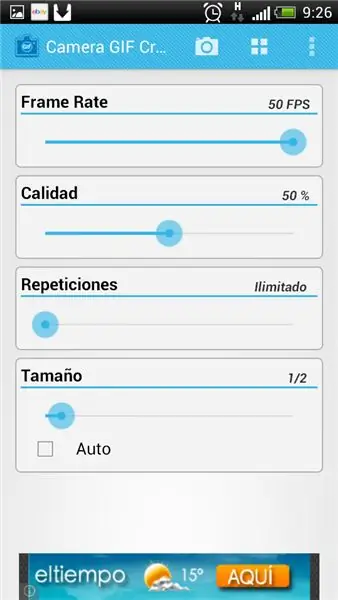
Time Lapse Con Móvil Y Reprodukcija i gif: Necesitamos tres programi, uno es time-lapse1.04, el otro el camera Creator gif player and an Animirani gif player, todos ellos gratuitos
Time Lapse Camera Rig: 6 koraka

Time Lapse Camera Rig: Moja time-lapse oprema koristi Pi generaciju prve generacije + vrlo jeftinu USB web kameru + besplatno postolje (dvonožac). Dio mojih kriterija za izgradnju je ponovna upotreba/nadogradnja ciklusa koje već imam, inače bih jednostavno izašao van i kupio modul Pi kamere i koristio ovaj projekt
Klizač za upravljanje kretanjem za Time Lapse Rail: 10 koraka (sa slikama)

Klizač za upravljanje kretanjem za Time Lapse Rail: Ova instrukcija objašnjava kako motorizirati time lapse šinu pomoću koračnog motora koji pokreće Arduino. Uglavnom ćemo se usredotočiti na upravljački sklop pokreta koji pokreće koračni motor pod pretpostavkom da već imate tračnicu koju želite motorizirati. Na primjer, kad ne
Arduino Time-Lapse Panorama Controller: 8 koraka (sa slikama)

Arduino Time-Lapse Panorama Controller: Panorama Controller za GoPro kamere Kontroler će rotirati vaš GoPro pod postavljenim kutom za određeno vrijeme ili će vas okretati GoPro za potpunu rotaciju za zadano trajanje. Ovaj se projekt temelji na izvornoj uputi koju je dao Tyler Winegarner Vidjeti
Dolly Time Lapse Dolly: 3 koraka (sa slikama)

Time Lapse Dolly: Ako ste oduvijek sanjali o tome da napravite svoje video zapise s time lapseom, ali niste imali beskrajna sredstva za kupnju time lapse opreme, a niste bili odlični s elektronikom ili programiranjem, ovo je za vas Instructable. Moj cilj s ovim i svim mojim instrukcijama
